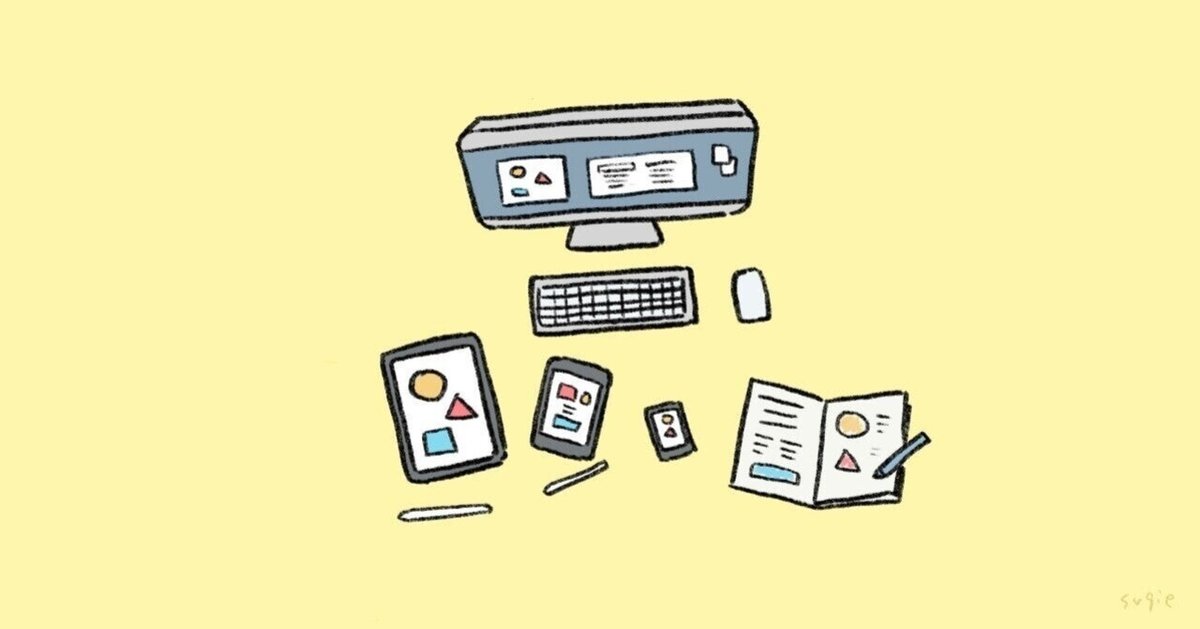
仕事で重宝しているITツール紹介3(ランチャーアプリ)
仕事で自分が便利だな、と思っているツール類の紹介、今回はアプリです。前職時代に窓の杜で見つけ、それ以来ずっと愛用しているランチャーアプリがあります。
ランチャーってなにかといいますと、あらかじめ登録されたソフトウェアをアイコンなどで一覧表示し、マウスクリックなどの簡単な操作ですぐに起動できるようにしたユーティリティソフトです。(IT用語辞典より)
Windowsを使っておられる方は、画面の一番下にアプリのアイコンがいくつかあって、それをクリックすると起動しますよね。これがまさにランチャーの例です。

Windowsのタスクバーに登録しておくのは本当に便利なのですが、そんなにたくさん登録できません。
私としては簡単な操作でランチャー画面がパッと出てきてくれて、ワンクリックでアプリが起動したり、特定のフォルダが開いたりしてほしいという思いがあったのです。
世の中には本当にたくさんのランチャーが存在します。いろいろ試してみた中で、一番しっくりきたのが、今回紹介するフリーソフト、
CLaunch
でした。
あらかじめ設定した操作、私の場合はマウスの横についているボタンを押すとランチャー画面が開きます。
そして起動したいアプリのアイコンを押します。押すとランチャー画面は即座に消え、押したアイコンのアプリが開くというものです。
アプリだけではなく、フォルダを開くこともできます。

通常、ランチャー画面はカーソルをランチャー画面から外すとすぐに消えてしまうのですが、↓の赤丸部分をクリックすることで画面上に表示させたままにすることもできます。

アイコンへのアプリやフォルダの登録はドラッグ&ドロップでできちゃいます。
アイコン上で右クリックしたら、そのアプリの保存されているフォルダを開くこともできます。
写真ではタブが3つしかありませんが追加もできますし、アイコンの行列配置も端っこをドラッグ移動することで簡単に変更できます。

クリック数、押すボタン、画面のエッジにカーソルを移動するなどなど、何の操作でランチャーを起動するかの設定は、実にたくさんのオプションから選べます。
これが気に入った部分のひとつですね。

このCLaunch、いつから使い始めたかは忘れてしまいましたがおそらく10年以上使ってるんじゃないかなと思います。
気になる方は、こちらからインストーラをダウンロードできますよ。
ちなみにMac版はないみたいです。
まあ、探せば便利なランチャーって他にもいっぱいあると思いますが、いまのところCLaunchで十分満足しています。
皆さまの業務効率改善にちょこっとはお役に立てるかもですね。
それではまた!

日々感謝 m(_ _)m
この記事が気に入ったらサポートをしてみませんか?
